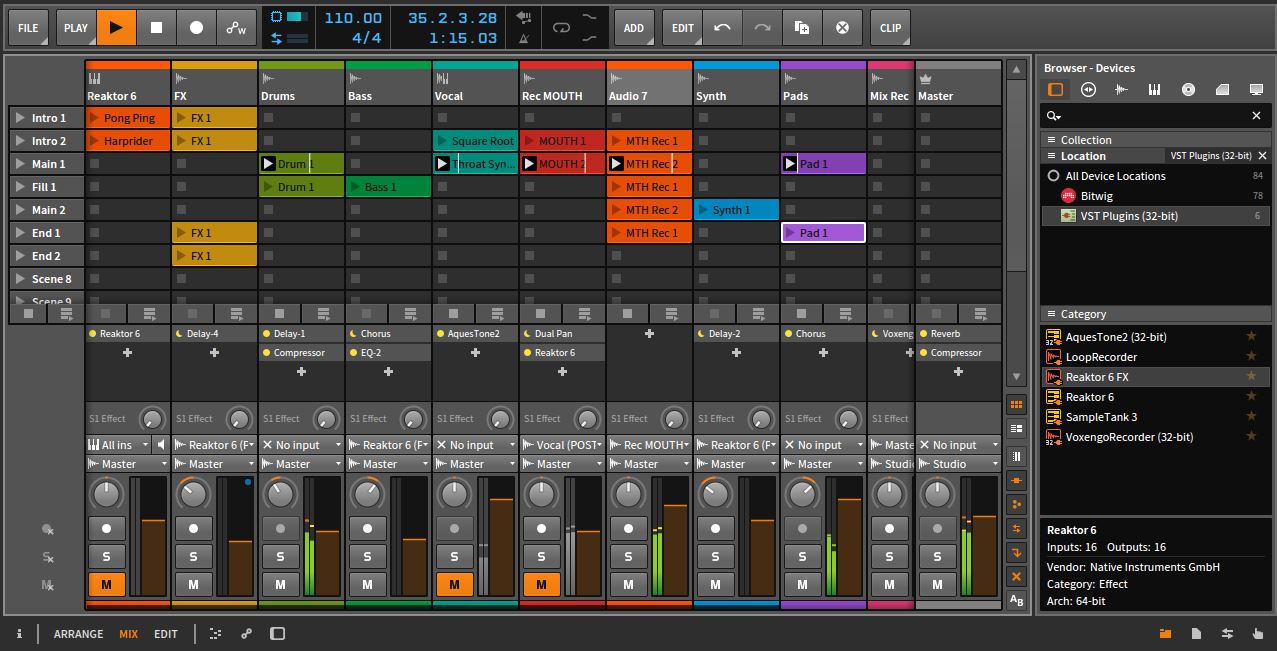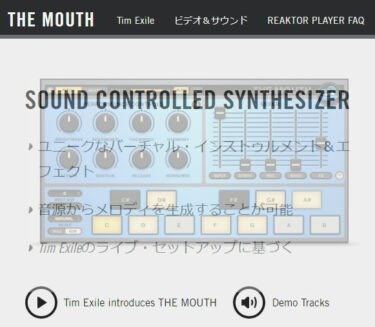今回はオーソドックスなDTMの曲作りでは使いやすいアナログシンセの定番MinimoogっぽいREAKTORシンセ「MONARK」デモ版を使ったBitwig Studio 2 DEMOによる簡単な曲作りを紹介します。YouTubeによるMONARKの日本語ビデオ講座も?
YouTubeに観るMONARKとは?
YouTubeによる日本語のDTMスクールがあったので初回の動画を紹介します。
Native Instruments MONARKの使い方① オシレーター & ミキサー(Sleepfreaks DTMスクール)
実際には、MONARKにはプリセット音色が5ジャンルで383個もあるので、この中から選んで使うのが基本となりますが、パネルのツマミを動かして調整するには、このビデオ講座は参考になると思います。
ただし、プリセットの選び方など、今回この記事で紹介しているREAKTOR 6 PLAYERでの場合とは若干異なっているところがあります。
MONARKのベースになっている「Minimoog」は70年代を代表するアナログシンセの定番ですが、今年になって復刻版が期間限定で発売されています。価格.comで観ると40万円以上しているようですが、MIDIなども追加され現代的に進化しているので、この価格で新品が買えるというのはマニアやプロにとっては驚異だと思います。
Mini Moog Model D at the Korg Booth Music Fair 2016
MONARKデモ版のインストール
前回の「BLOCKS WIRED」のインストールとほぼ同じですが、デモ版なのでService Centerによるアクティベーションは不要です。その代わりデモ・モードなので、起動時に表示される画面の左下の「Run Demo」ボタンをクリックすればMONARKが使えるようになりますが、連続して使える時間は30分間のみです。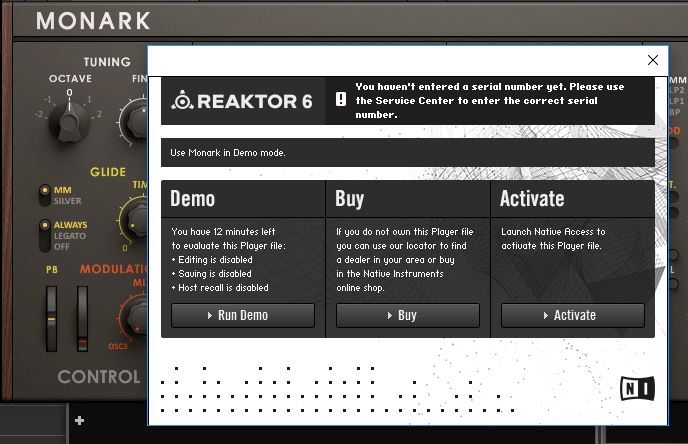
・MONARK デモ版のインストール
すでに、REAKTOR 6 PLAYERは何らかの方法でインストールされていることを前提にします。未だの場合は、前回の「BLOCKS WIRED」のインストールの記事を参考にしてインストールしておいてください。
あるいは、以下の手順の「6.」で「REAKTOR 6 PLAYER PC(or Mac)」ボタンをクリックしてインストールすることも可能です。その場合は、プラグイン・ファイル(.dll)のコピーを上記記事を参考にして行ってください。
- 以下のサイトに行きます。
https://www.native-instruments.com/jp/products/komplete/synths/monark/ - 右下にある赤い「デモ」ボタンをクリック。
- 右下にある「Email」窓に自分が使っているEメールアドレスを記入し、「GET DOWNLOAD LINK」ボタンをクリック。
- 上記のアドレスのメールボックスを確認し、届いたメールを開く。
・Gmailの場合は、メインタブではなく「プロモーション」タブに来るので注意!
・Gmailの場合は、REAKTORで来たメールに重なって「Native Instruments(2)」のようになることもあるので注意! - メールにダウンロードリンクが書いてあるのでクリック。
- ダウンロードページが開くので、OSに応じたボタンをクリック。
・REAKTORインストールのボタンもあるので注意! - すぐにダウンロードが開始され、すぐに終わる。
- ダウンロードしたファイルを開くとインストーラが起動するので、画面の指示に従ってインストール。
- 以上で、MONARK デモ版がインストールされます。
REAKTORプラグインをBitwig Studio 2 DEMOのブラウザーからMIDIトラックのトップにドラッグ&ドロップするとREAKTORが開くので、左上の「Monark」をクリックして、その下に表示される「Monark.ens」をダブルクリックすると上記の画面が表示されるので、左下の「Run Demo」ボタンをクリックします。この時点から30分間は連続して使えます。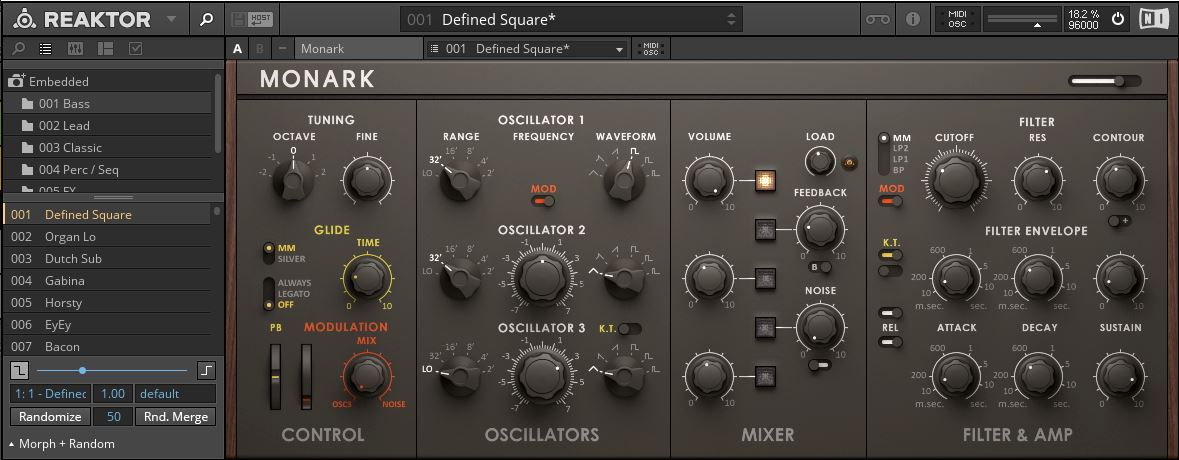 左側のプリセット・メニューは左上のREAKTOR文字の下にある切替えボタンの左から2番目のリスト・アイコンをクリックして、その下の「Embedded」をダブルクリックすると、上側にジャンルが、下側にプリセット・リストが表示されるので適当に選びます。
左側のプリセット・メニューは左上のREAKTOR文字の下にある切替えボタンの左から2番目のリスト・アイコンをクリックして、その下の「Embedded」をダブルクリックすると、上側にジャンルが、下側にプリセット・リストが表示されるので適当に選びます。
その下の「Morph + Random」を開くとスライダーやボタンが表示されるので、1つのプリセット音色をさらに過激に変化させることも簡単にできます。
デモが終了したら、いったんREAKTORを終了(トラックから削除)して、再度起動し直せば何回でも使えます。
途中で使わなくなったら、REAKTORの他の「BLOCKS WIRED」などのシンセに切替えておくと、REAKTORを再起動せずにすぐにMONARKに切替えて使えるので便利です。
MONARKデモ版を使った簡単な曲作り
・ボーカル無しの場合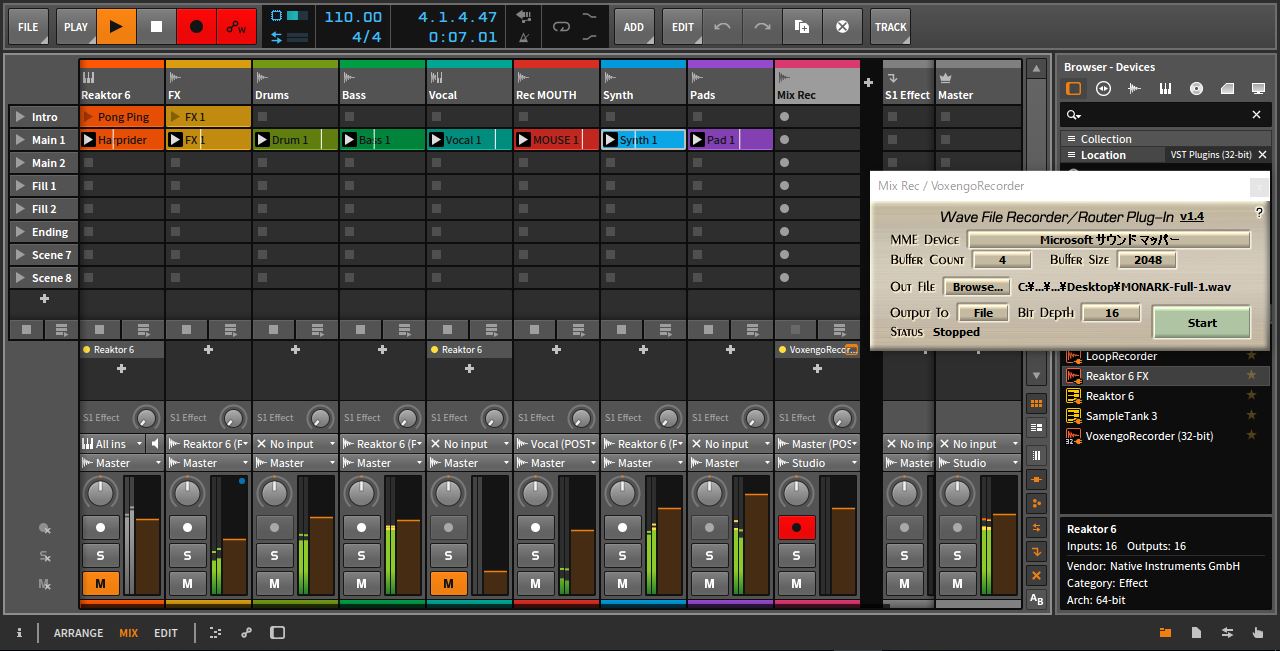
・演奏は全てオーディオ・クリップのみ
・MONARKでは、FXトラックとBassトラックのクリップを作成(FXはイントロとエンディングに使用しフェードイン/フェードアウト)
・左端のMIDIトラックにREAKTORをセットして、MONARKを演奏しながら各オーディオ・トラックのクリップに録音
・ボーカルはサンプルパックから持ってきて、REAKTOR FXのTHE MOUTHで音を加工
・その他の楽器は、REAKTORのBLOCKS WIREDのシンセを使用(全部をMONARKにするのは無理があったので)
・各トラックおよびマスター・トラックのエフェクターをブラウザーからドラッグ&ドロップしてセット
・各トラックのパンを少し左右に振分け
・セクションを1つだけ使って、クリップの同期スタート/ストップで楽器を切替えながらMix Recトラックのクリップに録音
・それを再生しながら、プラグインレコーダーで外部ファイル(.wav)に録音し、MEDIA.IOで.mp3に変換
MONARKはデモ版なので30分しか連続して使えないのと、BLOCKS WIREDは私のデスクトップPCではCPU占有率が45~70%にもなるので実質的に同時に2つ以上の楽器をトラックにセットできないので、全ての楽器をオーディオ・クリップ化して演奏しました。
以上で作った曲は以下です。
・ボーカル有りの場合
・ボーカル無しの曲をベースに、Aques Tone 2をVocalトラックにセットし、MIDIクリップをブラウザーからドラッグ&ドロップ
・ボーカルをオーディオ・クリップに録音
・そのオーディオ・トラックにREAKTOR FXをセットし、THE MOUTHで加工したものをオーディオ・クリップに録音
・複数のセクションを用意し、クリップを適当にコピー&ペーストして各セクションを作成
・セクションを切替えながら、Mix Recトラックのクリップに録音
・プラグインレコーダーで外部ファイル(.wav)に録音し、それをMEDIA.IOで.mp3に変換
以上で作った曲は以下です。
なお、後でも再利用できるように、Mix Recトラックに録音したクリップは都度、ブラウザーのライブラリーに登録しています。
まとめ
Aques Tone 2で作ったボーカルをTHE MOUTHで加工すると、あまり音質が良くないように感じました。おそらく、THE MOUTHは人間のボーカル音声の加工に向いていると思います。音声合成で作ったボーカル音声は揺らぎが無く無機質なので、加工すると逆に粗が目立ってしまうのではないか?と思います。今回は敢えて加工したボーカルを使いましたが・・・
「手作りスピーカー」が付録に付いた雑誌を買ったので、そちらも早く作りたいとは思うのですが・・・
Bitwig Studio 2 DEMO 関連の記事リストはこちら>>>
ではでは、きらやん